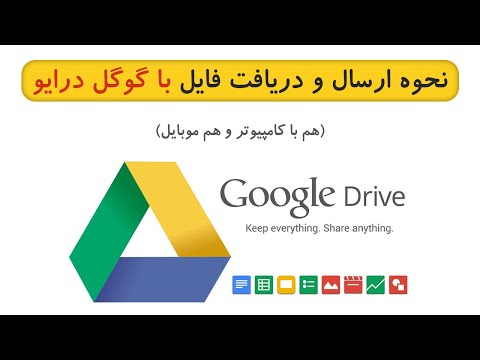این wikiHow به شما آموزش می دهد که چگونه عکس نمایه خود را در وب سایت Yelp یا برنامه تلفن همراه در iPhone ، iPad یا Android تغییر دهید.
مراحل
روش 1 از 2: استفاده از وب سایت Yelp

مرحله 1. به وب سایت Yelp بروید
"www.yelp.com" را در مرورگر وب تایپ کرده و ↵ Enter را فشار دهید.
اگر حساب شما وارد سیستم نشده است ، روی Log in در گوشه سمت راست بالای پنجره کلیک کنید

مرحله 2. روی نماد تصویر کوچک نمایه خود از گوشه سمت راست بالای صفحه Yelp کلیک کنید ، سپس روی "تنظیمات حساب" کلیک کنید

مرحله 3. روی دکمه افزودن/ویرایش در سمت راست عنوان عنوان "تصویر پروفایل شما" کلیک کنید
اگر تصویر پروفایل خود را در زیر مشاهده می کنید ، در زیر کمی بیش از حد نگاه کرده اید.
اگر قبلاً تصویر نمایه آن را اضافه نکرده اید ، یک تصویر خاکستری از یک فرد خواهد بود

مرحله 4. یک عکس جدید برای نمایه خود بارگذاری کنید
روی دکمه "افزودن عکس" کلیک کنید.

مرحله 5. تصویری را که می خواهید استفاده کنید انتخاب کنید و منتظر بمانید تا بارگذاری این تصاویر کامل شود

مرحله 6. تصویر بارگذاری شده را پیدا کنید

مرحله 7. روی دکمه "Set as Primary" فقط کمی در سمت راست تصویر بارگذاری شده کلیک کنید

مرحله 8. کادر زیرنویس را ویرایش کنید
روی جعبه زیرنویس ، زیر عکسی که به تازگی بارگذاری کرده اید ، کلیک کنید.

مرحله 9. یک عنوان (اختیاری) که تصویر را توصیف می کند ، تایپ کنید
سعی کنید مکان خود را توصیف کنید یا خاطره ای را از آنچه در زمان گرفتن عکس اتفاق می افتد خلاصه کنید.

مرحله 10. روی دکمه "ذخیره عنوان" واقع در زیر عکس تازه بارگذاری شده کلیک کنید
روش 2 از 2: استفاده از برنامه Yelp Mobile

مرحله 1. Yelp را باز کنید
این یک برنامه قرمز رنگ با کلمه سیاه و سفید "yelp" در حروف کوچک است.
اگر وارد سیستم نشده اید ، روی ضربه بزنید ثبت نام یا ورود و برای ورود به حساب کاربری خود دستورات را دنبال کنید.

مرحله 2. روی ≡ ضربه بزنید که برچسب "More" به آن وصل شده است
در گوشه سمت راست پایین صفحه (iPhone) یا در بالا سمت چپ صفحه (Android) قرار دارد.

مرحله 3. روی فهرست نام کاربری خود از بالای صفحه ضربه بزنید

مرحله 4. روی دکمه سه نقطه ای که برچسب "بیشتر درباره من" است ضربه بزنید
اگر قبلاً عکس نمایه ندارید ، می توانید این مرحله را به طور کامل حذف کنید. این جایی است که نمایه شما قرار دارد و تا زمانی که آن را تغییر ندهید ، عکس پروفایل شما در آن قرار دارد.

مرحله 5. روی دکمه خاکستری Add Photo ضربه بزنید تا به جایی برسید که می توانید تصویر دیگری را اضافه کنید

مرحله 6. یکی از دو روش انتخاب تصویر برای بارگذاری افزودن/تغییر را انتخاب کنید
شما یا "استفاده از عکس فیس بوک من" یا "عکس/انتخاب عکس" را دارید. اگرچه اغلب مردم "عکس/انتخاب عکس" را انتخاب می کنند ، اما اگر عکس نمایه فیس بوک شما قبلاً تنظیم نشده است ، می توانید روی "استفاده از عکس فیس بوک من" ضربه بزنید و از آنجا به بعد بروید.
- ضربه زدن از عکس فیس بوک من استفاده کنید برای استفاده از عکس پروفایل فعلی فیس بوک خود
- ضربه زدن گرفتن/انتخاب عکس برای افزودن عکس از رول دوربین یا گرفتن عکس جدید با دوربین دستگاه خود.

مرحله 7. عکس مورد نظر خود را برای تغییر/افزودن انتخاب کرده و روی آن ضربه بزنید

مرحله 8. روی دکمه "بعدی" ضربه بزنید تا بارگذاری تصویر آغاز شود و منتظر بمانید تا عکس بارگذاری شود
عکسی که انتخاب کرده اید به عکس نمایه Yelp شما تبدیل می شود. با استفاده از برنامه تلفن همراه ، لازم نیست عکس نمایه را به عنوان عکس پیش فرض خود به عنوان عکس پیش فرض انتخاب کنید - این عکس از قبل تنظیم شده است.